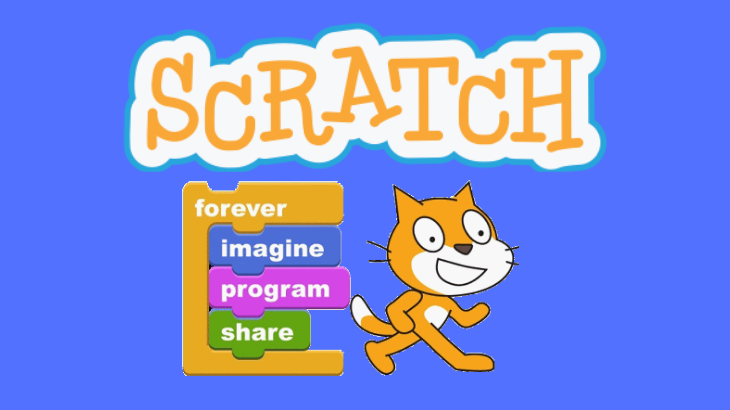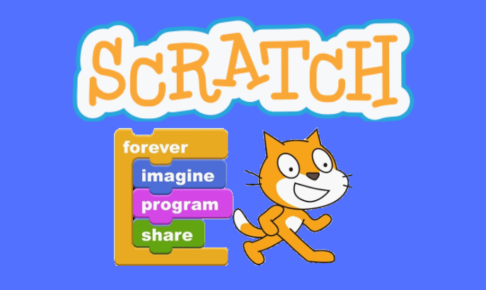前回はこちら
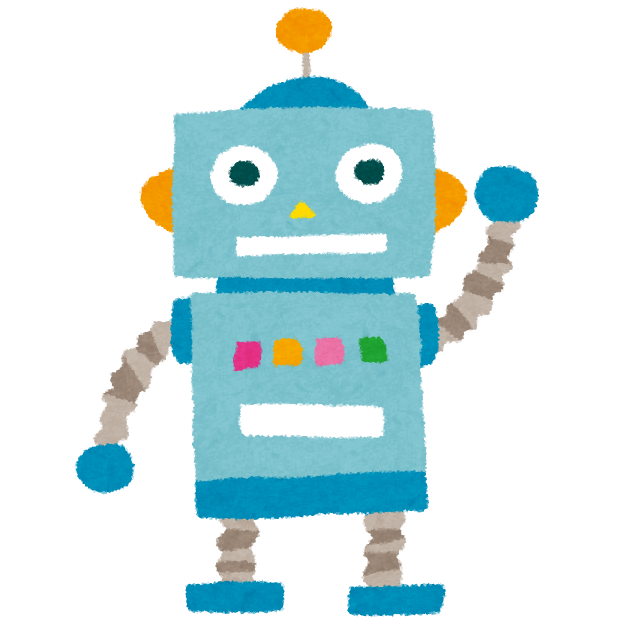
今回は実際に作成するサンプル作品で学べるポイントを見てみましょう

全くの初心者でも大丈夫かな??
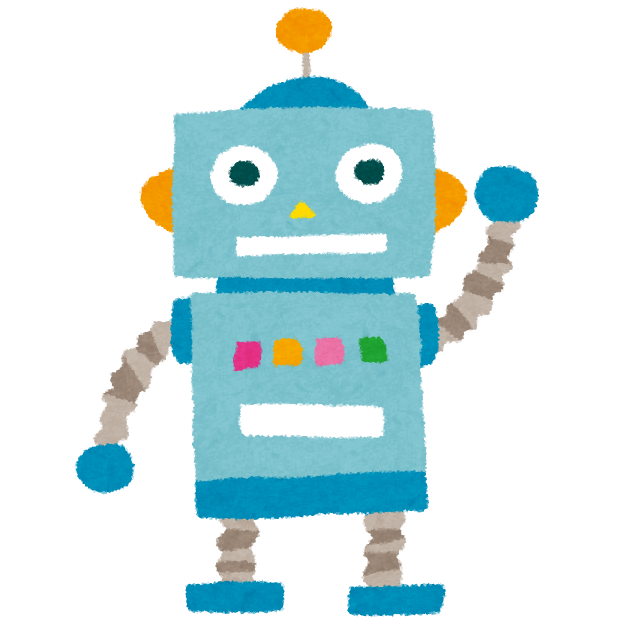
1つずつ順番に基礎からやっていくので初心者の方も大丈夫!まずは目標のサンプル作品を見ていきましょう
目次
サンプル作品
操作方法
←・→で移動スペースキーでジャンプ
↑で会話
サンプル作品で学べるポイント解説!
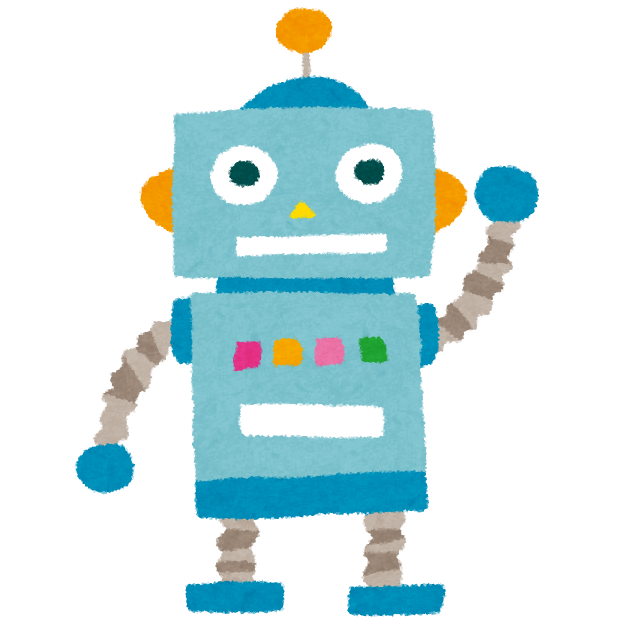
これからこのサンプル作品を実際に作りながらスクラッチの使い方を解説していくよ!とてもシンプルな作りだけど、色々なエッセンスが詰まってます。

うわぁ!とても単純な作品なのにこんなに学ぶことがあるの!?
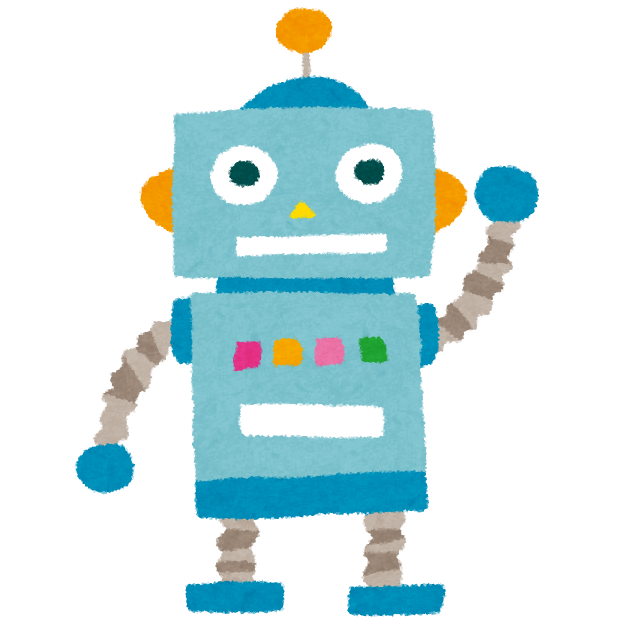
プログラミングというのは単純そうなものでも、いろいろな要素が組み合わさってできているから、サンプル作品のように単純なものでもこれくらいになっちゃうんだよ

こんなにも覚えることができるかなぁ・・・
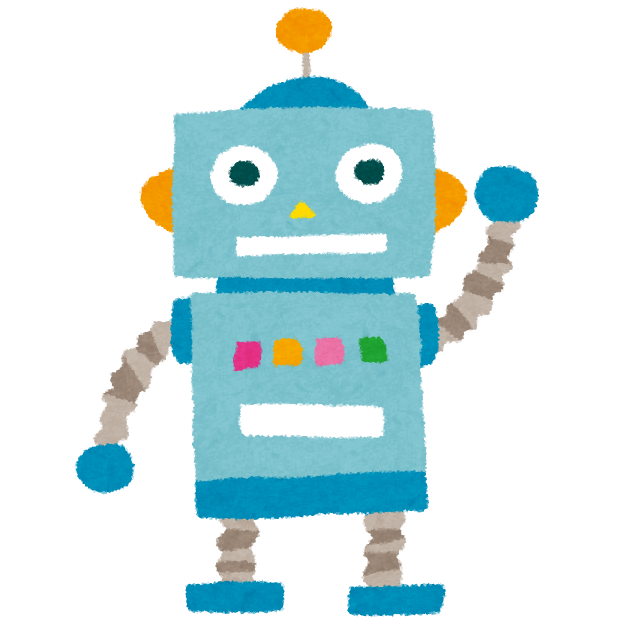
1つずつ順を追って解説していくから大丈夫だよ!それにスクラッチは詳しく知らなくても理解がしやすいように作られているから初心者でも安心だよ!
学ぶポイントを解説!
次回からはスクラッチの操作方法やプログラミングについて実際にサンプル作品を作りながら以下の順序で解説していきます。
スプライト・背景・BGMの操作方法
作品を作る上で欠かせないのが、動かすキャラクタです。スクラッチでは動かしたいキャラクタのことをスプライトと呼びます。
また、作品を個性豊かなものにする背景やBGMの使い方、編集方法なども合わせて解説していく予定です。
スプライトを動かす
プログラミングの醍醐味でもあるキャラクタを動かすことについて学んでいきます。
キーボードからの入力で実際に動かす方法や座標について学習します。
実際に自分でプログラミングして思い通りに動くようになると一気に楽しくなるのでお楽しみに!
より自然な感じにするために
コスチュームの変更や待ち時間(wait)を活用して、より自然に動いているように見せる方法を学びます。
条件式についてもここで学習します。
よりシンプルにプログラミングを書くために
複雑なプログラムを作る上で欠かせない、定義ブロックの使い方を学びます。
よりシンプルにプログラミングを書くことは間違いを発見する時や大勢で作品を作る時に非常に役立ちます。
ここまでできるようになったら、超初心者は脱却です!
早速プログラミングを作っていこう!
今回は、目標となるサンプル作品についての確認と学べるポイントの確認を行いました。
どういうことが学べるのかを意識しながら取り組むことで学習効果も大幅アップします。
次回からは実際にプログラミングを作っていきましょう!
スマホだと操作画面が小さく操作しにくいので、パソコンやタブレットを使うことをオススメいたします。